Lakka는 오픈 소스 게임 콘솔 운영Linux 커널을 기반으로하는 시스템. 오픈 소스 라이브러리 및 도구를 사용하여 사용자에게 사용하기 쉽고 빠른 에뮬레이션 게임 플랫폼을 제공합니다. 운영 체제는 다양한 게임 콘솔 플랫폼 (핸드 헬드 및 홈 콘솔)을 지원하며 다양한 하드웨어 장치에서 재생할 수 있습니다. 이 가이드에서는 Raspberry Pi에 Lakka를 설치하는 방법을 설명합니다.
참고 : Lakka를 지원하는 Raspberry Pi 제품군 장치는 Pi 0, Pi 1, Pi 2 및 Pi 3입니다.
Lakka 이미지 다운로드
Lakka를 찾고 계십니까? 개발자 웹 사이트의 단순한 디자인 덕분에 쉽습니다. 그러나 단지 하나 모든 라즈베리 파이 장치에 대한 다운로드 링크; 여러 개의 링크가 있습니다.
파이 사본을 얻으려면 Lakka로 가십시오."Lakka 받기"버튼을 클릭하십시오. 여기에서 "Linux", "Windows"및 "Mac"로고가있는 선택 페이지로 이동합니다. 이 로고는 Lakka를 깜박이는 OS를 결정하기위한 것입니다.
Linux에서이 안내서를 수행한다고 가정하면,“GNU / Linux”버튼을 선택하면 PC, Odroid, HummingBoard, Pi 장치 등 Lakka가 지원하는 각 장치가 나열된 장치 페이지로 이동합니다.

목록을 살펴보고 소유 한 Pi 장치를 클릭하십시오. 다음 페이지에서“Lakka 다운로드”버튼을 클릭하여 OS 이미지 다운로드 프로세스를 시작하십시오.
Lakka 이미지를 SD 카드로 굽기
Lakka 다운로드 페이지에Pi에서 사용하기 위해 "Lakka 다운로드 및 압축 풀기"를 지시하여 SD 카드에 설치하는 방법을 설명합니다. 이 튜토리얼에서는 압축을 풀 필요가 없습니다. 사용하는 프로그램이 자동으로 수행하기 때문입니다.
Lakka를 만드는 데 사용할 프로그램SD 카드는 Etcher입니다. ISO 이미지에서 특수 SD 카드 OS 이미지까지 모든 것을 간편하게 태울 수있는 매우 간단한 도구입니다. 무엇보다도 Etcher는 Mac, Linux 및 Windows에서 작동하므로 사용 방법에 대한 별도의 세 가지 지침을 따를 필요가 없습니다.
Etcher 웹 사이트로 이동하여“Download (다운로드)”버튼을 클릭하십시오. Linux를 사용한다고 가정하면 "balena-etcher-electron"Zip 아카이브를 마우스 오른쪽 단추로 클릭하고 추출하십시오.
참고 : Linux를 사용하지 않습니까? 웹 사이트를 읽고 지시 사항에 따라 OS에 Etcher를 설치하십시오.
파일 추출이 완료되면 "balena-etcher-electron"폴더로 이동하여 폴더의 AppImage 파일을 두 번 클릭하여 Etcher를 시작하십시오.
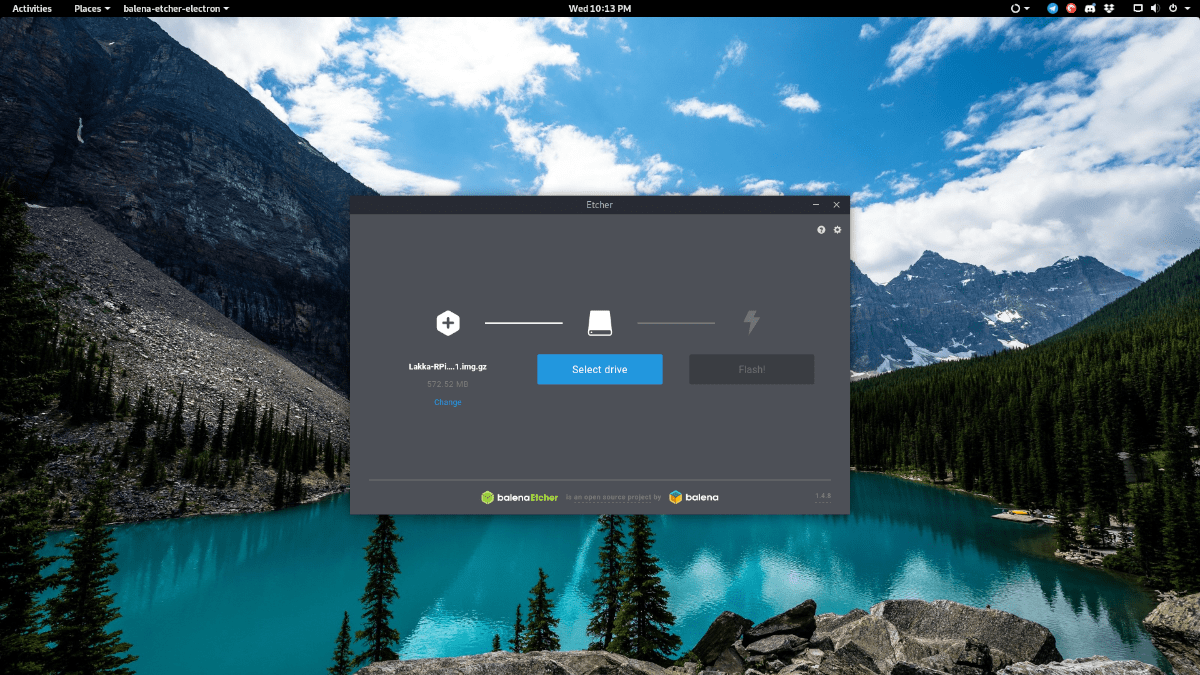
Etcher 응용 프로그램이 시작되어 실행 중이면 "이미지 선택"버튼을 클릭하고 "다운로드"폴더에서 Lakka OS 이미지를 찾습니다.
그런 다음 Raspberry Pi의 SD 카드를 PC에 연결하고 시스템에서이를 감지하도록합니다. 그런 다음 "드라이브 선택"을 클릭하고 Etcher에게 카드를 사용하도록 지시하십시오.
마지막으로 OS 이미지가 Etcher로로드가 완료되고 Pi의 SD 카드가 대상으로 설정되면 "Flash"버튼을 선택하여 레코딩 프로세스를 시작하십시오.
Lakka OS 설정
Lakka가 Etcher를 통해 SD 카드에 설치 한 후 PC에서 꺼내 라즈베리 파이에 넣습니다.
SD 카드를 Raspberry Pi 장치에로드 한 상태에서 전원 코드로 벽에 꽂고 HDMI 코드를 TV에 연결 한 다음 USB 게임 패드 (또는 키보드가없는 경우 키보드)를 연결합니다.
Pi가 켜지면 잠시 동안 검은 색 배경의 Lakka OS 로고가 표시됩니다. 스스로 구성하고 재부팅하는 동안 그대로 두십시오.
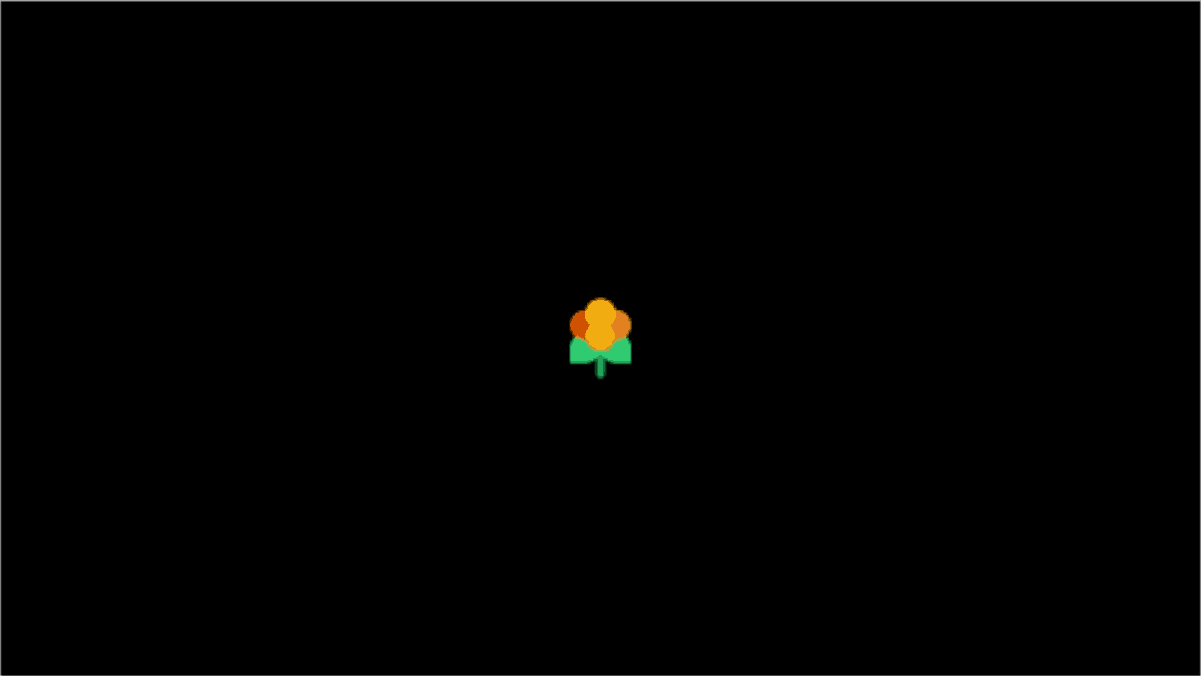
이제 Lakka가 부팅되었으므로PS3와 같은 메뉴 시스템. 유선 연결을 선호하는 경우 이더넷 케이블을 연결하십시오. 그렇지 않으면 UI에서 "설정"으로 이동 한 다음 "Wifi"를 클릭하십시오.
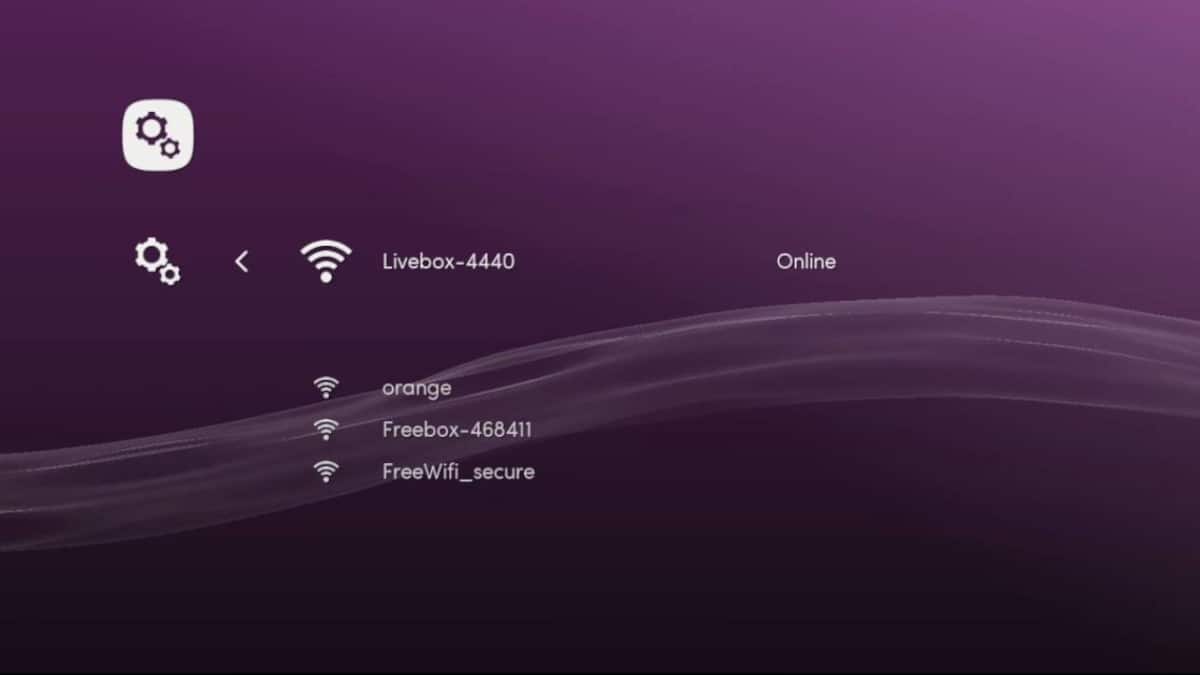
메뉴를 사용하여 Lakka를 인터넷에 연결하십시오. 그런 다음 "설정"영역으로 돌아가 "서비스"영역을 찾으십시오.
서비스 페이지에서 SAMBA Enable”옆에있는 슬라이더를 찾아 클릭하여 새 Raspberry Pi 게임 콘솔에 대한 네트워크 파일 전송 지원을 활성화하십시오.
Lakka에 게임 추가
Lakka OS에는 통합 Samba 시스템이있어 사용자가 게임을 콘솔에 즉시 추가 할 수 있습니다. Linux에서 수행하는 방법은 다음과 같습니다.
참고 : PC에서 Windows를 사용하는 경우 운영 체제의 "네트워크 및 공유"영역에서 Lakka 네트워크 공유를 찾을 수 있습니다.
먼저 Linux 파일 관리자를 엽니 다. 여기에서 "네트워크"옵션을 찾아 네트워크에서 공유를 찾아보십시오.
공유 브라우저에서 "LAKKA"라고 표시된 것을 클릭하고 ROM 파일을 추가하십시오. 완료되면 파일 관리자를 닫습니다.
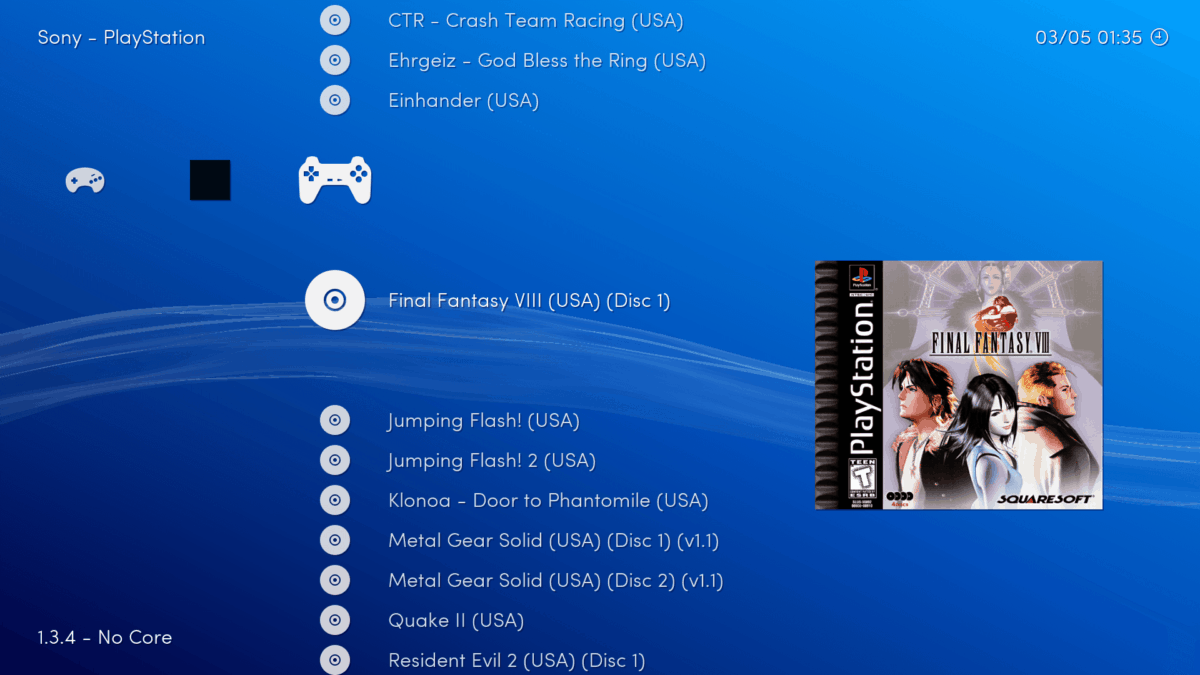
Lakka는 새로운 게임을 즉시 감지하고 구성하고 게임의 컨트롤러 기본값을 설정해야합니다.













코멘트